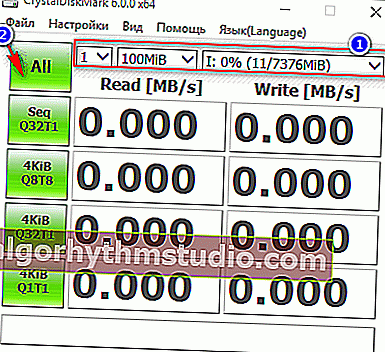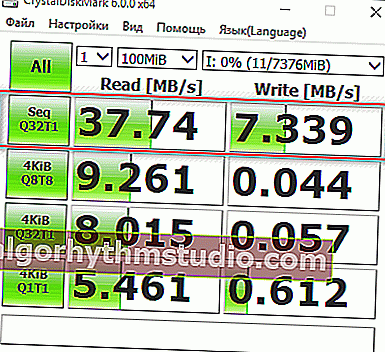Come scoprire la velocità di lettura / scrittura di un'unità flash (determiniamo la velocità reale di lavoro)

Domanda dell'utente
Ciao.
Non molto tempo fa su AliExpress ho ordinato una chiavetta da 32 GB. Sembra funzionare, ma le informazioni vengono copiate per molto tempo (anche se supporta USB 3.0 e lo collego alla stessa porta).
Dimmi come controllare un'unità flash USB, va tutto bene, qual è la sua velocità reale?
PS Mi sembra di aver iniziato a capire perché molti prodotti su AliExpress sono così economici ...
Ciao.
Sfortunatamente, il negozio stesso non ha nulla a che fare con questo: potresti aver acquistato un'unità flash USB di qualità inadeguata in qualsiasi altro posto (qui sei così fortunato). Sebbene, ovviamente, l'acquisto di unità flash di marchi famosi (Adata, Kingston, Sandisk, ecc.) È improbabile che si verifichino vari trucchi sporchi ...
Quindi, di seguito nell'articolo considererò il processo di test in diverse utilità che ti aiuteranno a controllare il funzionamento della tua unità flash. Cominciamo ... ?
*
Come determinare la velocità reale di un'unità flash
Metodo 1: utilizzo di un test rapido in CrystalDiskMark
Sito ufficiale: //crystalmark.info/download/index-e.html
DiskMark è una piccola utility compatta, ma molto efficace in termini di test di varie unità: dischi rigidi (HDD), unità SSD, unità flash, schede di memoria, ecc.
Consente di ottenere molto rapidamente dati reali sulla velocità di lettura / scrittura dal disco. Non necessita di installazione, basta estrarre l'archivio ed eseguire il file eseguibile. Di seguito sono riportate una piccola istruzione per testare un'unità flash USB al suo interno.
- prima collegare l'unità flash alla porta USB ed eseguire l'utilità;
- quindi imposta i parametri: scegli il numero di passaggi (io ho scelto 1, per obiettività, imposta di più), la dimensione del file (per le unità flash, consiglio di impostare 100-200MiB), e specifica la lettera dell'unità;
- avviare l'inizio del test - il pulsante ALL ;
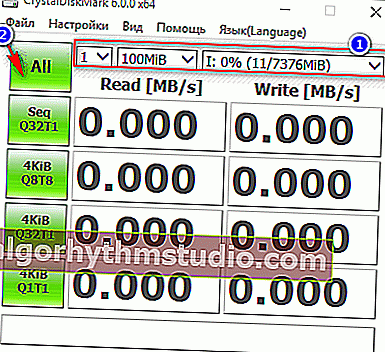
DiskMark - per iniziare
- dopo un po 'vedrai i numeri in due colonne Lettura e Scrittura (rispettivamente lettura e scrittura). È necessario navigare dalla prima riga Seq : questa è la velocità di lettura e scrittura sequenziale.
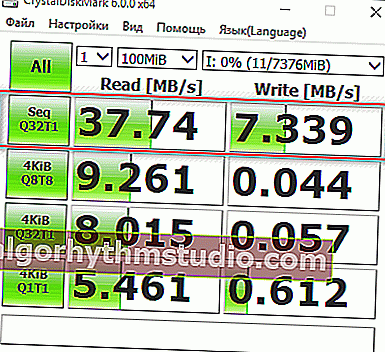
Velocità di lettura - 37 MB / s, scrittura - 7 MB / s (screenshot della finestra DiskMark)
*
Metodo 2: utilizzo di USB-Flash-Benchmark
Sito ufficiale: //usbflashspeed.com/
Softpedia (link per il download): //www.softpedia.com/
Un'ottima utility per testare unità flash di diversi produttori e modifiche. Sul sito Web ufficiale del programma di utilità, puoi familiarizzare con i risultati dei test di altre unità flash, trovare le unità più veloci (molto conveniente, a proposito!).
USB-Flash-Benchmark non supporta il russo, ma è abbastanza semplice da usare. Prenderò in considerazione i passaggi.
1) Inserisci l'unità flash USB nella porta USB del tuo computer / laptop. Tieni presente che se la tua unità flash supporta USB 3.0, collegala anche alla porta USB 3.0 (di solito, tali porte sono contrassegnate in blu).

Un altro esempio calzante: USB 2.0 e USB3.0
2) Scarica ed esegui l'utility USB-Flash-Benchmark (non è necessario installarla, basta estrarre l'archivio).
3) Successivamente, nell'utility, seleziona la lettera del drive (la nostra chiavetta USB) e premi il pulsante "Benchmark" (vedi lo screenshot della finestra sottostante).
A proposito, tieni presente che selezionando l'unità richiesta, vedrai tutte le informazioni su di essa: numero di serie, produttore, gamma di modelli, VID, PID, dimensioni reali. Le informazioni sono molto utili, comunque.
Durante il test, non lavorare con un'unità flash USB e non interrompere il programma.

Benchmark USB-Flash: inizio del test
4) Ci sono voluti circa 5-7 minuti per testare la mia unità flash. tempo (il tempo dipende dalle dimensioni della chiavetta USB e dalla velocità della porta). Nei risultati, vedrai un grafico con le medie per ogni dimensione di file (16, 8, 4 MB).
A proposito, prestare attenzione al collegamento "Report Link" . Consiglio vivamente di aprirlo, il sito presenterà le tue informazioni medie sul test.

Risultati del test // prestare attenzione al "collegamento al report"
5) Ecco, infatti, i numeri stessi: circa 32,1 MB / s - velocità di lettura e 12,03 MB / s - velocità di scrittura.
I numeri, francamente, sono piccoli, ma l'unità flash appartiene alle opzioni economiche e viene utilizzata raramente.

Risultati dei test della mia unità flash Toshiba sul sito Web dell'utilità (media dei dati)
*
Metodo 3: verifica della velocità e degli errori di Check Flash
Sito per sviluppatori: //www.mikelab.kiev.ua/index.php?page=PROGRAMS/chkflsh

Verifica unità flash in corso
Questa è un'utilità gratuita che controllerà non solo la velocità di un'unità flash, ma ne valuterà anche le prestazioni e verificherà la presenza di errori. L'utility supporta quasi tutti i tipi di unità flash USB. Non necessita di installazione, supporta completamente la lingua russa.
Oltre a controllare direttamente gli errori e la velocità, Check Flash può modificare le informazioni sulle partizioni, salvare e ripristinare le immagini di una partizione (o dell'intero disco nel suo insieme), cancellare completamente il contenuto dell'unità (in modo che nessuno possa recuperare nulla da essa).
Per iniziare: basta inserire la chiavetta USB nella porta USB, eseguire l'utility e specificare la lettera del drive, fare clic sul pulsante "START" .
Quindi inizierà il test, devi solo aspettare. A proposito, l'utilità funziona abbastanza a lungo. Io, se lo controllo da solo, di solito non aspetto la fine (10-15 minuti) - ottengo risultati oggettivi (se non ci sono errori, molto probabilmente tutto è in ordine con l'unità).
? Nota: la velocità di verifica e di funzionamento dell'utilità (secondo l'assicurazione dello sviluppatore) è uguale alla velocità massima dell'unità.
*
PS
Non è raro ora che si possano trovare in vendita chiavette USB nelle dimensioni di 300-500 e anche 1000 GB (tutto dipende dall'immaginazione del venditore e dalla credulità dell'acquirente)!
Inoltre, nessuno si preoccupa del fatto che il loro costo sia molto basso (a proposito, questo si trova più spesso in vari negozi cinesi). Ti avverto: in molti casi il volume effettivo della chiavetta sarà molto inferiore! Puoi scoprire come controllare il volume reale della tua unità flash dall'articolo qui sotto.
? Aiuto!

Come scoprire il volume reale di un'unità flash e ripristinarne le prestazioni (falsi cinesi per 120, 240, 500-1000 GB).
*
È tutto per ora ...
In bocca al lupo!
?
Prima pubblicazione: 02.12.2017
Correzione: 02/10/2020